
LCD DISPLAY
quick start guide
700TSn-2,820TSn-2
ii
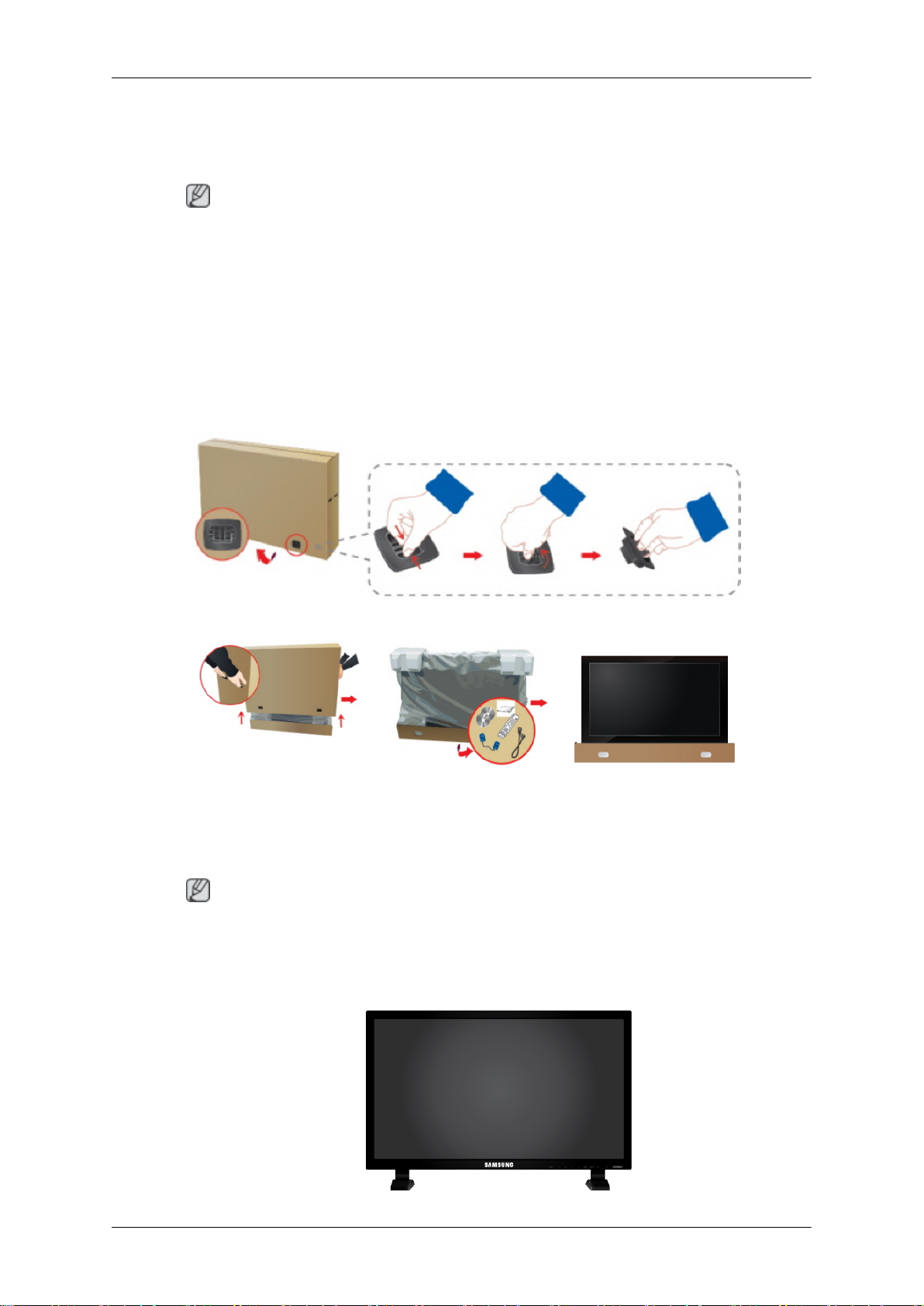
Введение
Содержимое упаковки
Примечание.
Убедитесь, что следующие принадлежности входят в комплект ЖК-дисплея.
Если какой-либо элемент комплекта отсутствует, обратитесь к торговому
представителю.
Для приобретения дополнительных элементов обратитесь к торговому
представителю.
Проверка комплекта поставки
Извлеките замок из упаковки, как показано на рисунке выше.
удерживая ее за пазы с
• После вскрытия упаковки проверьте комплект поставки.
• Сохраните упаковку для будущей транспортировки изделия.
Распаковка
Поднимите упаковку,
обеих сторон.
Примечание.
Проверьте комплект
поставки.
Снимите пенопласт и
виниловую упаковку.
11
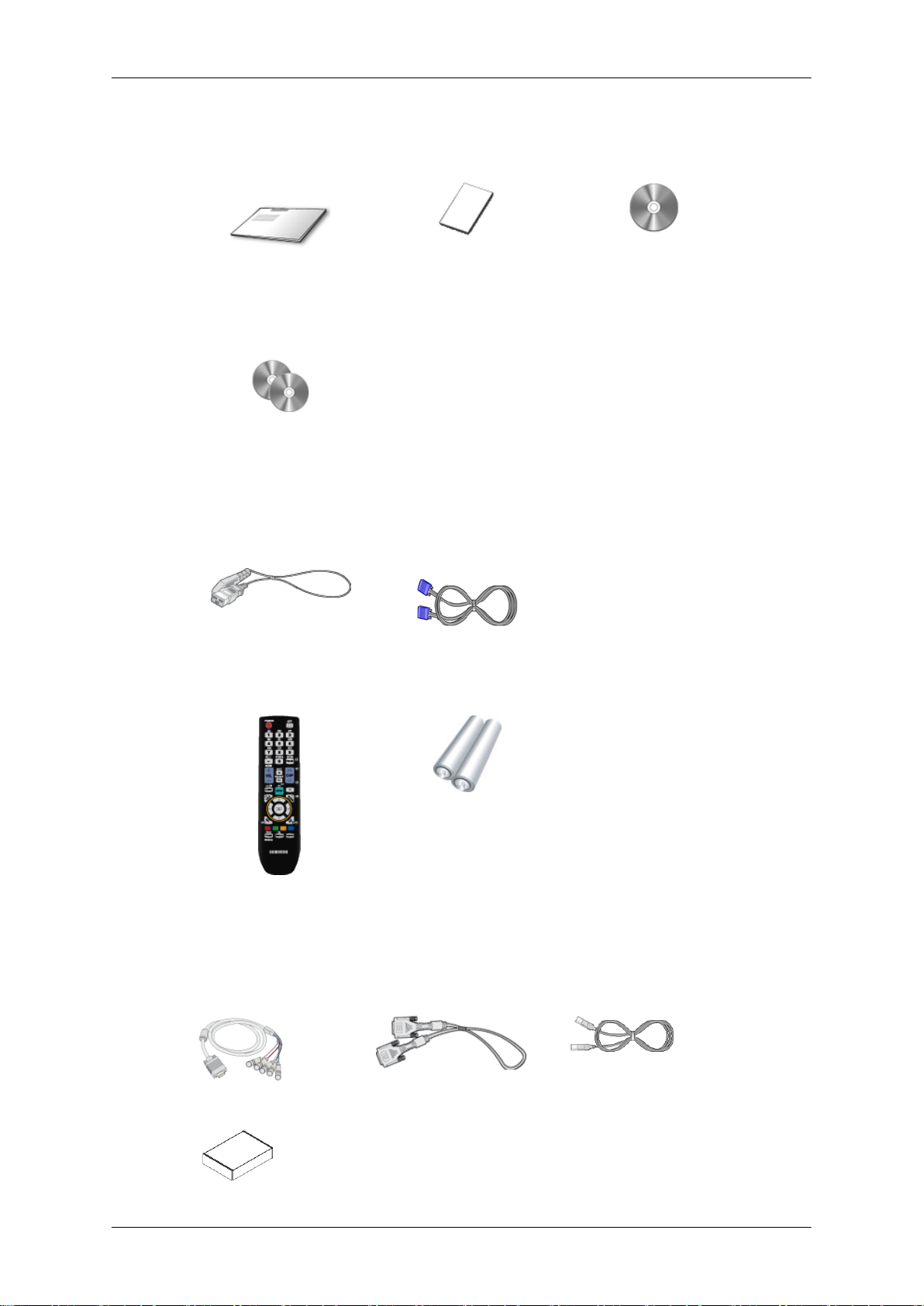
Руководства
Введение
ЖК-дисплей
Краткое руководство по
установке
Компакт-диск с
программным
обеспечением MagicInfo,
Руководство MagicInfo на
компакт-диске
Кабели
Кабель питания Кабель D-Sub
Дополнительно
Гарантийный талон
(Прилагается не во всех
странах)
Руководство
пользователя
Пульт дистанционного
управления
(BP59-00138A)
Приобретается отдельно
Кабель RGB-BNC Кабель DVI Кабель локальной сети
Батареи (AAA X 2)
(Прилагается не во всех
странах)
12
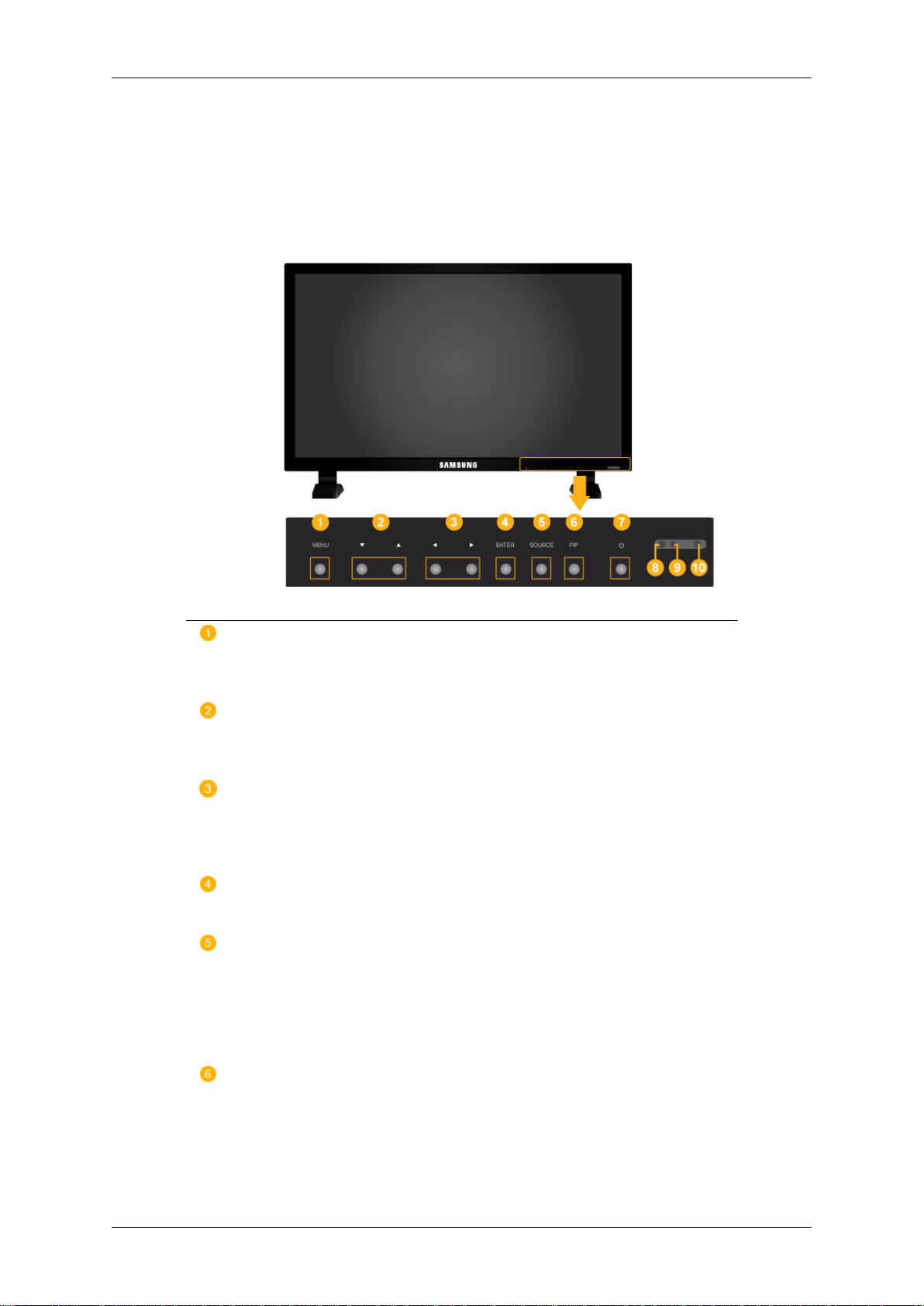
Приобретается отдельно
Комплект для настенного
ЖК-монитор
Вид спереди
Введение
крепления
MENUКнопка [MENU]
Открытие экранного меню и выход из него. Также используется для
выхода из экранного меню или для возврата к предыдущему меню.
Кнопки навигации (вниз/вверх)
Перемещение от одного элемента меню к другому по вертикали или
настройка выбранных значений меню.
Кнопки настройки (влево/вправо)/кнопки регулировки громкости
Перемещение от одного элемента меню к другому по горизонтали или
настройка выбранных значений меню. Если на экране не
отображается OSD, нажмите кнопку для настройки громкости звука.
ENTERКнопка [ENTER]
Включение выбранного элемента меню.
SOURCEКнопка [SOURCE]
Переключение из режима компьютера в режим видео. Выбор
источника входного сигнала, к которому подключено внешнее
устройство.
[ПК] → [DVI] → [AV] → [Компонентный] → [HDMI] → [MagicInfo]
Кнопка PIP
Нажмите кнопку PIP для включения/выключения экрана PIP.
• ПК : DVI / AV / HDMI
• DVI / AV : ПК
13

Введение
• Компонентный : ПК
• HDMI : ПК
Кнопка питания [ ]
С помощью этой кнопки можно включать и выключать ЖК-дисплей.
Датчик яркости (Дополнительно)
Автоматическое определение яркости освещения окружающей среды
соответствующим образом.
Примечание.
Эта функция активируется только на моделях, оснащенных датчиком
автоматической регулировки яркости.
Индикатор питания
Мигает зеленым в режиме энергосбережения
Примечание.
Для получения дополнительной информации о функциях режима
энергосбережения см. раздел Энергосбережение в руководстве. Для
экономии энергии выключайте ЖК-дисплей, когда нет необходимости
в ее использовании или когда оставляете ее на продолжительное
время.
Датчик приема сигнала пульта дистанционного управления
Вид сзади
Для получения подробной информации о подсоединении кабелей см. пункт
«Подключение кабелей» в разделе «Настройка». Конфигурация задней панели ЖКдисплея может незначительно меняться в разных моделях.
Пульт дистанционного управления следует направлять на этот датчик
на ЖК-дисплее.
Примечание.
14
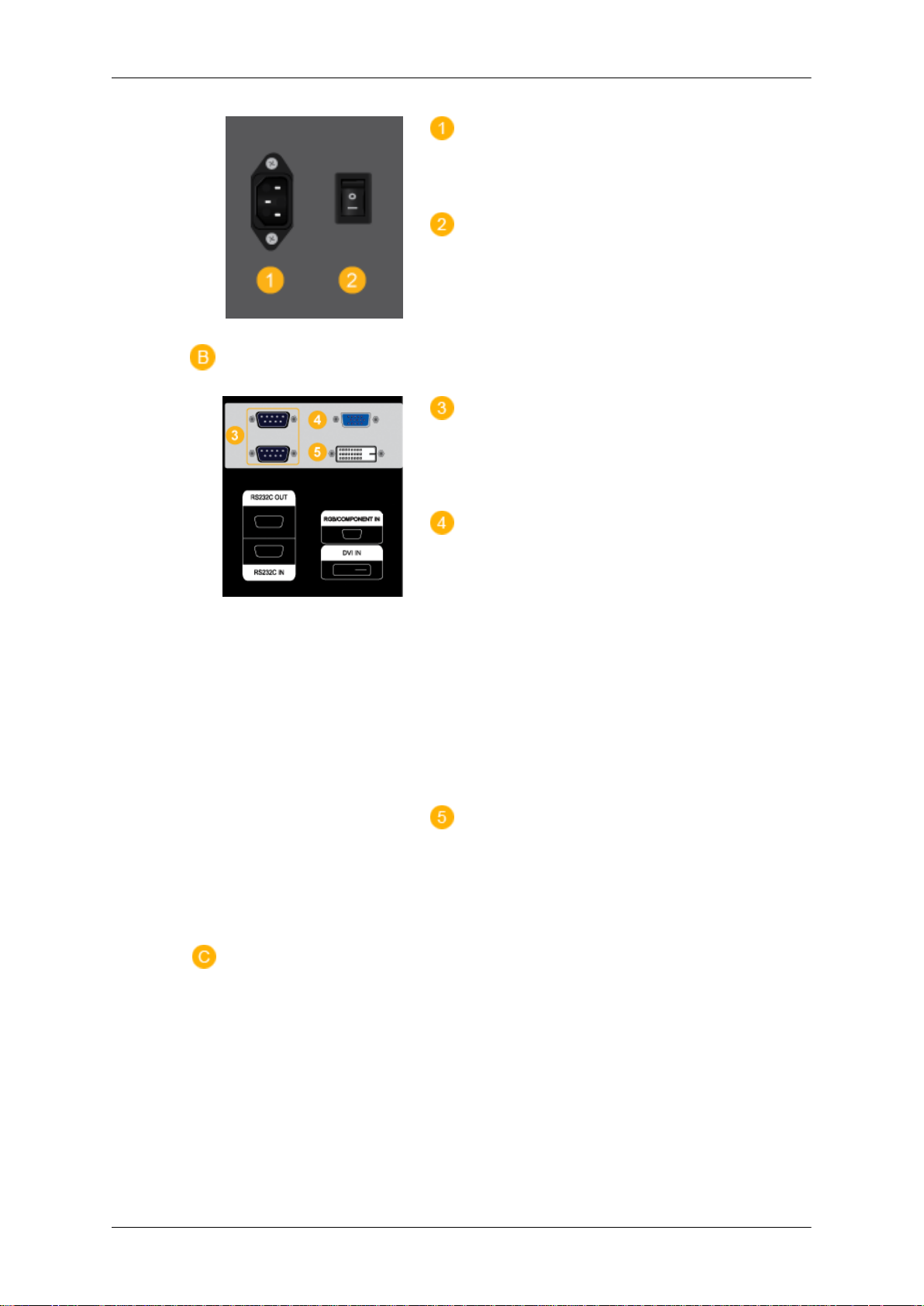
Введение
POWER
Подключите кабель питания к ЖКдисплею и сетевой розетке.
POWER S/W ON [ │ ] / OFF [O]
Включение/выключение ЖК-дисплея
RS232C OUT/IN (Последовательный
ПОРТ RS232C)
Программный порт MDC (многоэкранного
управления)
RGB/COMPONENT IN (Разъем для
подключения кабеля ПК (вход))
• Используйте кабель D-sub (15контактное гнездо D-Sub) – Режим
компьютера (аналоговый компьютер)
• С помощью кабеля D-SUB-COMPONENT подключите порт RGB/COMPONENT IN монитора к COMPONENT
порту внешнего устройства.
• С помощью кабеля D-SUB – BNC
подключите порт RGB/COMPONENT
IN монитора к порту BNC компьютера.
DVI IN (Разъем для подключения
компьютерного кабеля VIDEO)
Используйте кабель DVI (разъем DVI-D
на DVI-D) – Режим DVI (цифровой
компьютер)
15
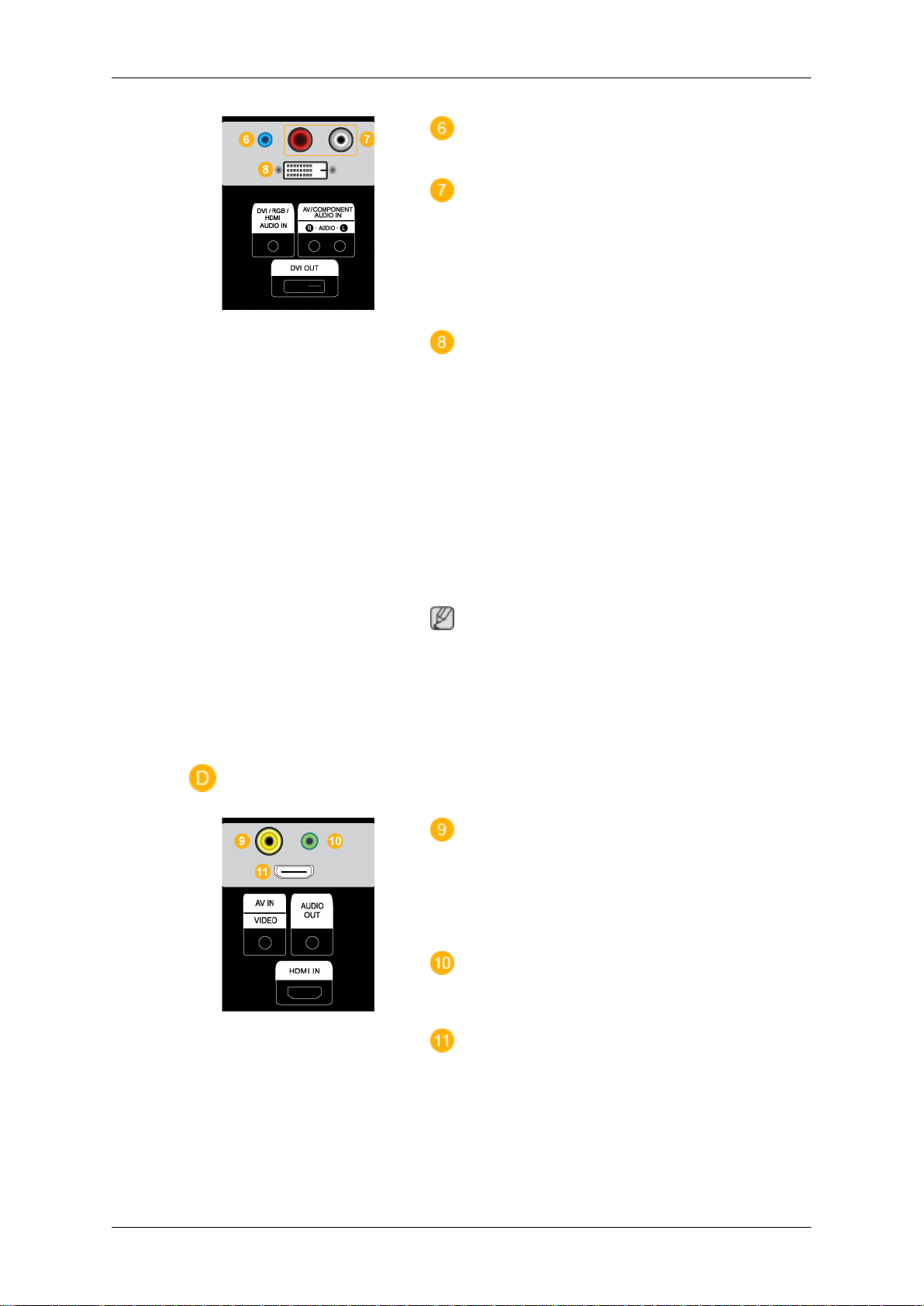
Введение
DVI / RGB / HDMI AUDIO IN (разъем
PC/DVI Audio (вход))
AV/COMPONENT AUDIO IN [R - AU-
DIO- L]
Подсоедините порт DVD-проигрывателя,
видеомагнитофона (видеоприставки
DVD/цифрового ТВ) к порту [ R - AUDIO L ] ЖК-монитора.
DVI OUT
• Подсоедините монитор к другому
монитору с помощью кабеля DVI.
• С помощью кабеля DVI – HDMI
подключите порт DVI OUT монитора к
порту HDMI IN другого монитора.
• Сигналы DVI, HDMI и сетевые
сигналы, передаваемые через порт
DVI OUT, отображаются на втором
дисплее, на котором имеется порт DVI
IN.
Примечание.
Возможно подключение не более 6
широкоэкранных мониторов формата
высокой четкости или 10 мониторов
формата высокой четкости (в
зависимости от модели устройства).
AV IN [VIDEO]
С помощью ВИДЕОкабеля подсоедините
разъем [ VIDEO ] монитора к разъему
внешнего устройства для вывода
видеосигнала.
AUDIO OUT
Выходной разъем наушников.
HDMI IN
Подсоедините разъем HDMI на боковой
панели ЖК-дисплея к разъему HDMI
цифрового устройства вывода с помощью
кабеля HDMI.
16
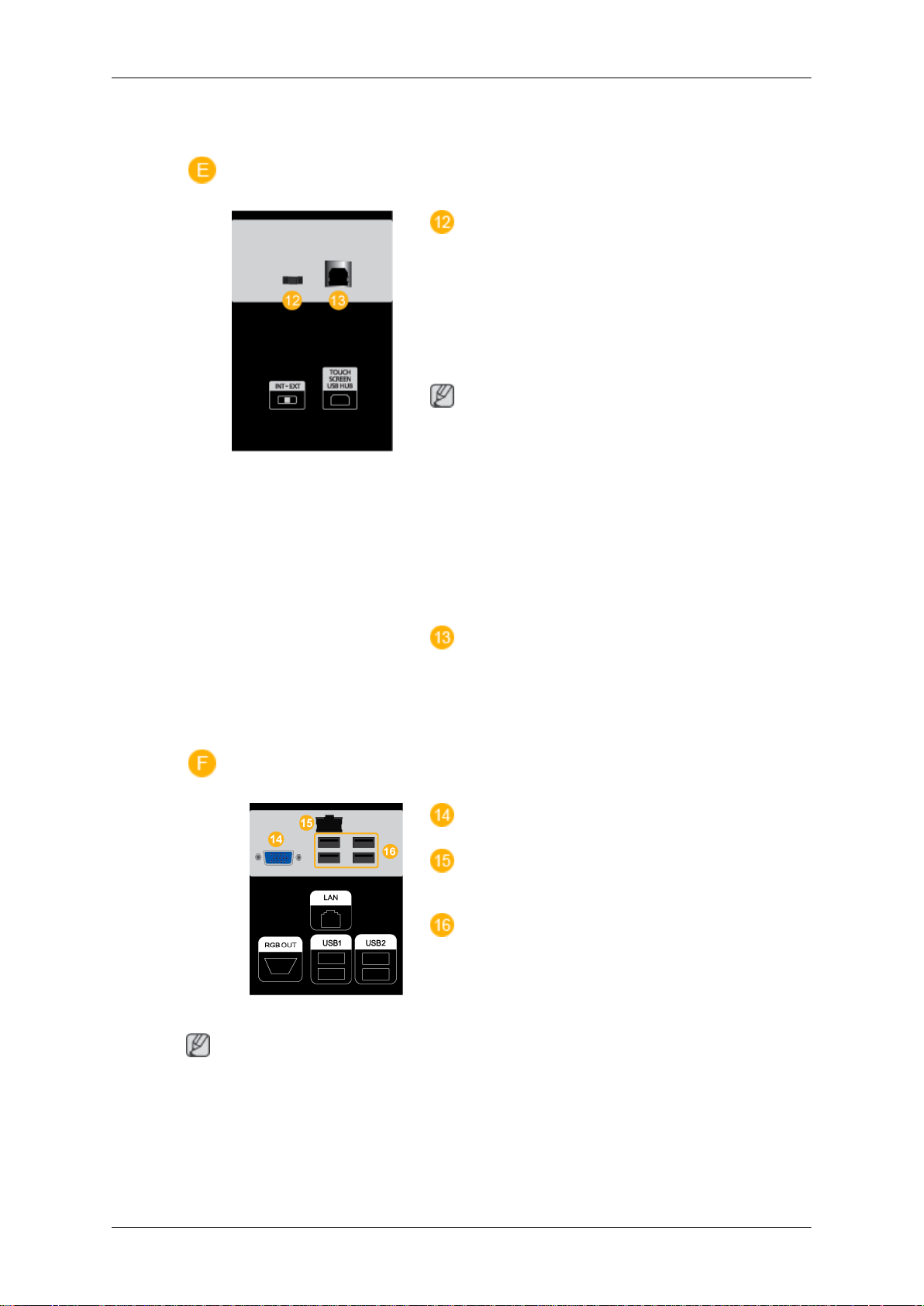
Введение
Поддерживаются кабели HDMI до версии
1.0.
INTERNAL / EXTERNAL
Переключатель
Позволяет выбрать режим сенсорного
экрана. Переместите переключатель
влево для использования функции
сенсорного экрана в режиме MagicInfo и
вправо для использования функции
сенсорного экрана в режиме PC.
Примечание.
Для использования функции сенсорного
экрана в режиме PC на компьютер
следует установить программу для
сенсорного экрана, а монитор должен
быть подсоединен к компьютеру с
помощью кабеля USB.
Когда питание выключено, выберите,
чтобы изменить направление
переключения.
Разъем USB
Для использования функции сенсорного
экрана в режиме PC подсоедините
монитор к компьютеру с помощью
кабеля USB.
RGB OUT
LAN (Разъем для подключения
кабеля LAN)
USB1,USB2 (Разъем для
подключения USB)
Возможность подключения клавиатуры /
мыши, запоминающего устройства.
Примечание.
См. пункт Подсоединение кабелей для получения дополнительных сведений о
подключениях кабелей.
17

Пульт дистанционного управления
Примечание.
Телевизор или другое электронное устройство, включенное рядом с ЖК-дисплеем,
может негативно влиять на работу пульта ДУ, провоцируя помехи.
Введение
POWER
OFF
Цифровые кнопки
DEL / GUIDE Кнопка
+ VOL -
SOURCE
D.MENU
TOOLS
Кнопки Вверх-Вниз, Влево-Вправо
INFO
ЦВЕТНЫЕ КНОПКИ
TTX/MIX
MTS/DUAL
ENTER/PRE-CH
MUTE
CH/P
TV
MENU
RETURN
EXIT
MagicInfo
1. POWER
2. OFF
3. Цифровые кнопки Нажмите для изменения канала.
Включение монитора.
Выключение монитора.
Кнопка «-» используется для выбора цифровых
4. DEL / GUIDE
Кнопка
5. + VOL - Настройка громкости звука.
SOURCE
6.
каналов.
Отображение электронного справочника по
программам (EPG).
- Эта функция недоступна на ЖК-дисплее.
Нажмите кнопку SOURCE для смены источника
входного сигнала.
18
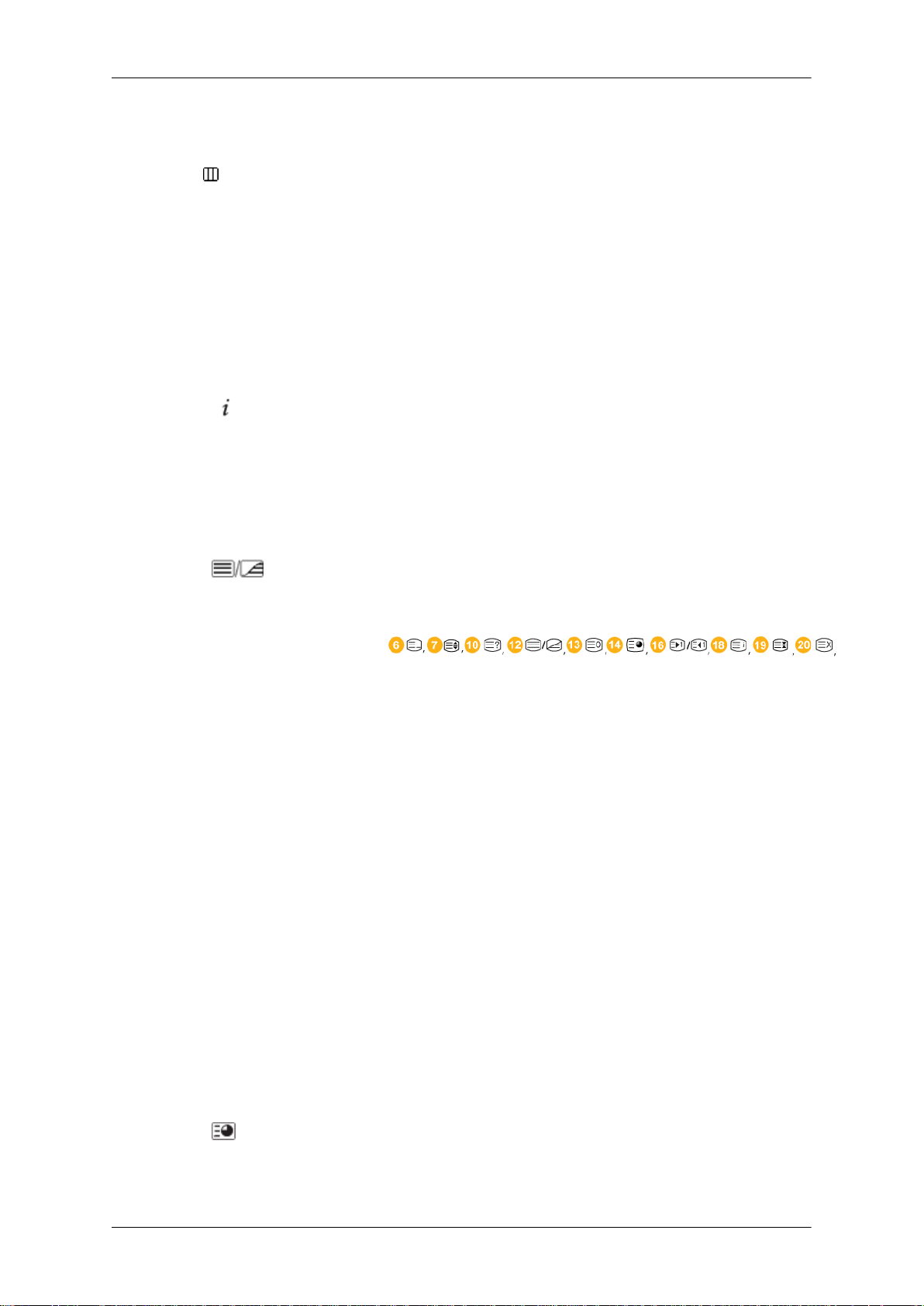
Введение
SOURCE можно менять только для внешних устройств,
подключенных к ЖК-дисплею в текущий момент.
7. D.MENU Вызов мемю цифрового телевидения
- Эта функция недоступна на ЖК-дисплее.
8. TOOLS Используется для быстрого выбора часто
используемых функций.
- Эта функция недоступна на ЖК-дисплее.
9. Кнопки вверх/вниз,
влево/вправо
10. INFO
11. ЦВЕТНЫЕ КНОПКИ Нажмите для добавления и удаления каналов, а также
12. TTX/MIX
13. MTS/DUAL - Эта функция недоступна на ЖК-дисплее.
Перемещение от одного элемента меню к другому по
горизонтали, вертикали или настройка выбранных
значений меню.
Сведения о текущем изображении отображаются в
верхнем левом углу экрана.
для сохранения каналов в списке избранных каналов в
меню «Список каналов».
- Эта функция недоступна на ЖК-дисплее.
Телеканалы передают текстовую информацию, которая
называется «телетекст».
- Кнопки телетекста
- Эта функция недоступна на ЖК-дисплее.
MTS-
14. ENTER/PRE-CH
Можно выбрать режим MTS (многоканального
стереотелевидения).
Тип звука Режим MTS/S По
умолчанию
FM стерео Моно Моно Замена
Стерео Моно ↔ Стерео
SAP Моно ↔ SAP Моно
вручную
DUAL-
Функциями STEREO/MONO, DUAL l / DUAL ll и MONO/
NICAM MONO/NICAM STEREO можно управлять в
зависимости от типа телевещания с помощью кнопки
DUAL на пульте дистанционного управления во время
просмотра телевизора.
Эта кнопка предназначена для возврата к предыдущему
каналу.
- Эта функция недоступна на ЖК-дисплее.
19
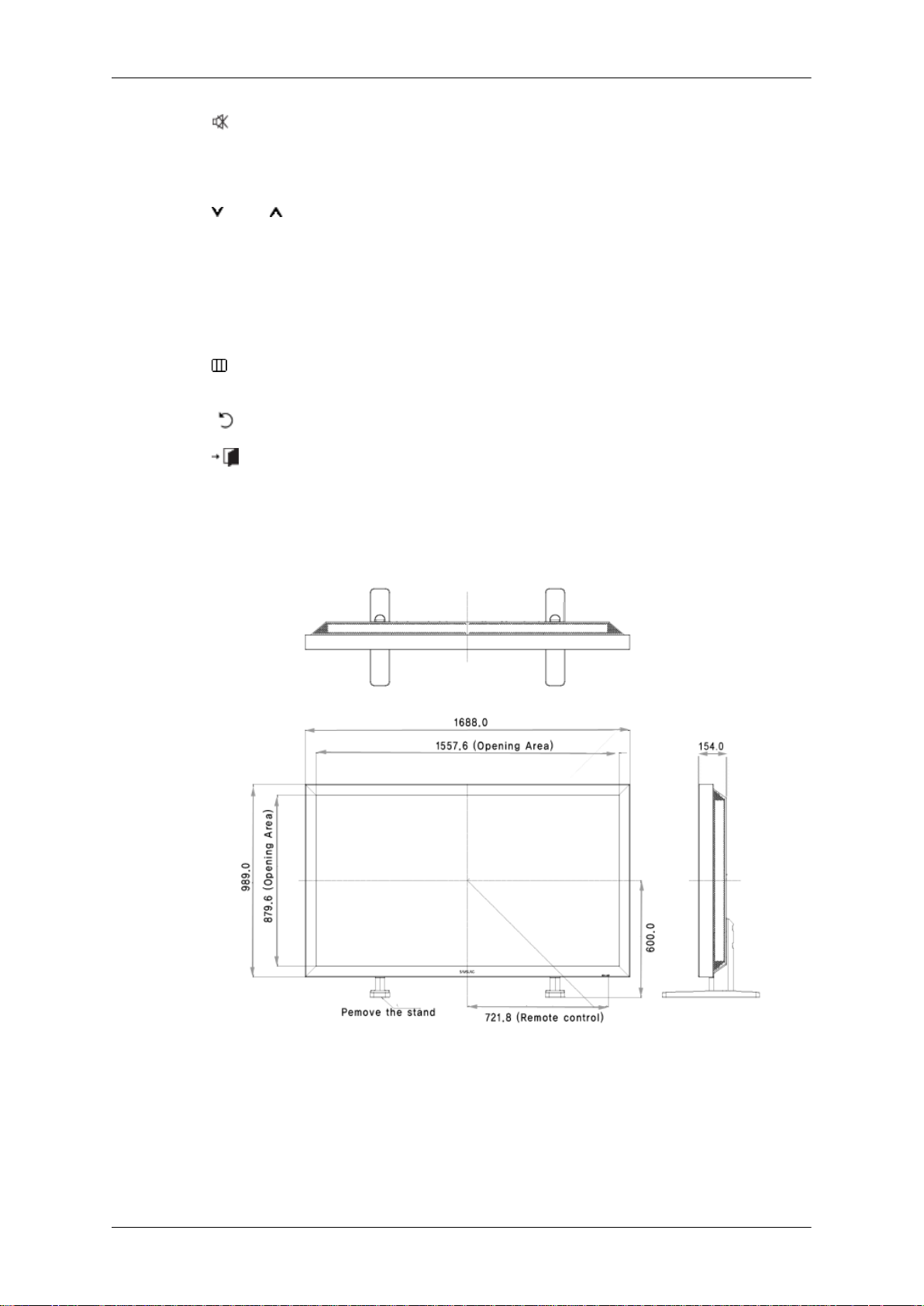
Введение
15. MUTE
16. CH/P В режиме ТВ производится выбор ТВ-каналов.
17. TV Используется для непосредственного выбора режима
18. MENU Открытие экранного меню и выход из него или закрытие
19. RETURN
20. EXIT
21. MagicInfo MagicInfo Кнопка быстрого запуска.
Компоновка механики (700TSn-2)
Компоновка механики
Временное отключение звука. Эти элементы
отображаются в нижнем левом углу экрана. Звук
возобновится, если в режиме отключения звука нажать
кнопку MUTE или - VOL +.
- Эта функция недоступна на ЖК-дисплее.
просмотра телепрограмм.
- Эта функция недоступна на ЖК-дисплее.
меню настройки.
Возврат к предыдущему меню.
Выход из экранного меню.
Экран ЖК-дисплея
20

Установка кронштейна VESA
Введение
Размеры
• При установке кронштейна VESA убедитесь в соблюдении международных
стандартов VESA.
• Информация по покупке и установке кронштейна VESA: Обратитесь к ближайшему
дистрибьютору SAMSUNG для размещения заказа. После размещения заказа
кронштейн будет установлен специалистами.
• ЖК-дисплей нельзя перемещать в одиночку.
• SAMSUNG не несет ответственности за любые повреждения продукта или травмы,
нанесенные при установке по неосторожности покупателя.
21

Уведомление
Для монтажа кронштейна на стене используйте только крепежные винты с головкой
под шлиц диаметром 6 мм и длиной от 8 до 12 мм.
Установка настенного кронштейна
• Чтобы установить настенный кронштейн, обратитесь к специалисту технической
поддержки.
• SAMSUNG Electronics не несет ответственности за любые повреждения продукта
или травмы, нанесенные при самостоятельной установке.
• Данный продукт предназначен для установки на цементных стенах. При установке
на деревянную или оштукатуренную поверхность положение устройства может
оказаться неустойчивым.
Компоненты
Следует использовать только те компоненты и принадлежности, которые входят в
комплект поставки продукта.
Введение
Настенный
кронштейн(1)
Шарнир (влево 1,
вправо 1)
Сборка настенного кронштейна
Примечание.
Имеется два шарнира (влево и вправо). Необходимо устанавливать устройство таким
образом, чтобы его положение было устойчивым.
1. Вставьте и закрутите невыпадающий винт в направлении, указанном стрелкой.
Затем установите кронштейн на стене.
Пластик
овый
фиксат
ор (4)
Винт (A)
(11)
Винт (B)
(4)
Дюбель
(11)
22

Введение
Имеется два шарнира (влево и вправо). Необходимо устанавливать устройство
таким образом, чтобы его положение было устойчивым.
A - Невыпадающий винт
B - Настенный кронштейн
C - Шарнир (влево)
D - Шарнир (вправо)
2. Перед просверливанием отверстия в стене проверьте, соответствует ли
отмерянный отрезок расстоянию между двумя отверстиями блокировки на задней
панели устройства.
Если нет, ослабьте все или некоторые из четырех винтов настенного кронштейна
и отрегулируйте расстояние.
A - Расстояние между двумя отверстиями блокировки
3. Сверьтесь со схемой установки и просверлите отверстия в стене. Для отверстий
глубиной более 35 мм используйте сверло диаметром 5,0 мм. Закрепите дюбеля
в соответствующих отверстиях. Совместите отверстия на кронштейне и шарнирах
23

Введение
с отверстиями, в которые установлены дюбеля, вставьте в них 11 винтов A и
затяните.
Закрепление устройства на настенном кронштейне
Форма изделия может различаться в зависимости от модели. (Монтаж пластикового
фиксатора и винтов одинаков во всех моделях)
1. Удалите 4 винта с задней панели устройства.
2. Вставьте винт B в пластиковый фиксатор.
Уведомление
• Установите устройство на настенном кронштейне и убедитесь, что оно надежно
закреплено левым и правым пластиковыми фиксаторами.
• При установке устройства на кронштейне будьте аккуратны, чтобы пальцы не
попали в отверстия.
• Убедитесь, что настенный кронштейн надежно прикреплен к стене, а
устройство – плотно закреплено на кронштейне.
3. Затяните 4 винта, установленных в пункте 2 (пластиковый фиксатор + винт B), на
задней панели устройства.
24

Введение
4. Удалите предохранительный фиксатор (3) и вставьте 4 держателя в
соответствующие отверстия кронштейна (1). Затем установите устройство (2) так,
чтобы оно было надежно закреплено на кронштейне. Заново вставьте и затяните
предохранительный фиксатор (3) для надежного закрепления устройства на
кронштейне.
A - ЖК-дисплей
B - Настенный кронштейн
C - Стена
Регулировка угла наклона настенного кронштейна
Перед установкой кронштейна на стену настройте угол его наклона до -2˚.
1. Закрепите устройство на настенном кронштейне.
2. Придерживая устройство по центру сверху, потяните его на себя (в направлении
стрелки), чтобы отрегулировать угол наклона.
25

Примечание.
Диапазон регулировки угла составляет от -2˚ до 15˚.
Регулируйте угол наклона монитора, придерживая его не с боков, а по центру сверху.
Компоновка механики (820TSn-2)
Компоновка механики
Введение
Экран ЖК-дисплея
26

Установка кронштейна VESA
Введение
Размеры
• При установке кронштейна VESA убедитесь в соблюдении международных
стандартов VESA.
• Информация по покупке и установке кронштейна VESA: Обратитесь к ближайшему
дистрибьютору SAMSUNG для размещения заказа. После размещения заказа
кронштейн будет установлен специалистами.
• ЖК-дисплей нельзя перемещать в одиночку.
• SAMSUNG не несет ответственности за любые повреждения продукта или травмы,
нанесенные при установке по неосторожности покупателя.
27

Уведомление
Для монтажа кронштейна на стене используйте только крепежные винты с головкой
под шлиц диаметром 6 мм и длиной от 8 до 12 мм.
Установка настенного кронштейна
• Чтобы установить настенный кронштейн, обратитесь к специалисту технической
поддержки.
• SAMSUNG Electronics не несет ответственности за любые повреждения продукта
или травмы, нанесенные при самостоятельной установке.
• Данный продукт предназначен для установки на цементных стенах. При установке
на деревянную или оштукатуренную поверхность положение устройства может
оказаться неустойчивым.
Компоненты
Следует использовать только те компоненты и принадлежности, которые входят в
комплект поставки продукта.
Введение
Настенный
кронштейн(1)
Шарнир (влево 1,
вправо 1)
Сборка настенного кронштейна
Примечание.
Имеется два шарнира (влево и вправо). Необходимо устанавливать устройство таким
образом, чтобы его положение было устойчивым.
1. Вставьте и закрутите невыпадающий винт в направлении, указанном стрелкой.
Затем установите кронштейн на стене.
Пластик
овый
фиксат
ор (4)
Винт (A)
(11)
Винт (B)
(4)
Дюбель
(11)
28

Введение
Имеется два шарнира (влево и вправо). Необходимо устанавливать устройство
таким образом, чтобы его положение было устойчивым.
A - Невыпадающий винт
B - Настенный кронштейн
C - Шарнир (влево)
D - Шарнир (вправо)
2. Перед просверливанием отверстия в стене проверьте, соответствует ли
отмерянный отрезок расстоянию между двумя отверстиями блокировки на задней
панели устройства.
Если нет, ослабьте все или некоторые из четырех винтов настенного кронштейна
и отрегулируйте расстояние.
A - Расстояние между двумя отверстиями блокировки
3. Сверьтесь со схемой установки и просверлите отверстия в стене. Для отверстий
глубиной более 35 мм используйте сверло диаметром 5,0 мм. Закрепите дюбеля
в соответствующих отверстиях. Совместите отверстия на кронштейне и шарнирах
29

Введение
с отверстиями, в которые установлены дюбеля, вставьте в них 11 винтов A и
затяните.
Закрепление устройства на настенном кронштейне
Форма изделия может различаться в зависимости от модели. (Монтаж пластикового
фиксатора и винтов одинаков во всех моделях)
1. Удалите 4 винта с задней панели устройства.
2. Вставьте винт B в пластиковый фиксатор.
Уведомление
• Установите устройство на настенном кронштейне и убедитесь, что оно надежно
закреплено левым и правым пластиковыми фиксаторами.
• При установке устройства на кронштейне будьте аккуратны, чтобы пальцы не
попали в отверстия.
• Убедитесь, что настенный кронштейн надежно прикреплен к стене, а
устройство – плотно закреплено на кронштейне.
3. Затяните 4 винта, установленных в пункте 2 (пластиковый фиксатор + винт B), на
задней панели устройства.
30

Введение
4. Удалите предохранительный фиксатор (3) и вставьте 4 держателя в
соответствующие отверстия кронштейна (1). Затем установите устройство (2) так,
чтобы оно было надежно закреплено на кронштейне. Заново вставьте и затяните
предохранительный фиксатор (3) для надежного закрепления устройства на
кронштейне.
A - ЖК-дисплей
B - Настенный кронштейн
C - Стена
Регулировка угла наклона настенного кронштейна
Перед установкой кронштейна на стену настройте угол его наклона до -2˚.
1. Закрепите устройство на настенном кронштейне.
2. Придерживая устройство по центру сверху, потяните его на себя (в направлении
стрелки), чтобы отрегулировать угол наклона.
31

Введение
Примечание.
Диапазон регулировки угла составляет от -2˚ до 15˚.
Регулируйте угол наклона монитора, придерживая его не с боков, а по центру сверху.
32

Соединения
Подключение компьютера
Компьютер можно подключить к монитору тремя способами.
Выберите один из следующих вариантов.
Использование разъема D-sub (аналоговый) на видеокарте.
• Подключите кабель D-sub к 15-контактному порту RGB/COMPONENT IN на задней панели ЖК-дисплея и к 15-контактному порту
D-sub на компьютере.
Использование разъема DVI (цифрового) на видеокарте.
• Подключите кабель DVI к порту DVI IN на задней панели ЖКдисплея и к порту DVI на компьютере.
33

Соединения
Подключение с помощью выхода HDMI (цифрового) на
графической плате.
• С помощью кабеля HDMI подключите порт HDMI IN монитора к
порту HDMI компьютера.
Примечание.
При подключении кабеля HDMI к компьютеру, прежде чем выбирать
устройства PC или DVI, убедитесь, что в меню Source List и Edit
Name выбран параметр HDMI; это обеспечит нормальное
воспроизведение изображения и звука с ПК. Обратите внимание, что
воспроизведение звука возможно только при использовании
варианта подключения
Подключите аудиокабель ЖК-дисплея к аудиопорту на задней панели
ЖК-дисплея.
Подключите кабель питания к порту питания на задней панели
устройства. Включите питание.
Примечание.
• Включите компьютер и ЖК-дисплей.
• По вопросам приобретения дополнительных принадлежностей обращайтесь в
сервисный центр SAMSUNG Electronics.
Подключение к другим устройствам
• Аудио-/видеоустройства ввода, например, DVD-проигрыватель, видеомагнитофон,
видеокамера или компьютер, могут быть подключены к ЖК-дисплею. Подробные
.
34

Соединения
сведения о подключении аудио-/видеоустройств ввода см. в разделе "Настройка
ЖК-монитора".
• Конфигурация задней панели ЖК-дисплея может незначительно меняться в разных
моделях.
Подключение аудио- и видеоустройств
1. Подключите порты Video и [R-AUDIO-L] DVD-проигрывателя, видеомагнитофона
или игровой приставки цифрового ТВ к портам Video и [R-AUDIO-L] ЖК-дисплея.
2. Затем воспроизведите на DVD-проигрывателе, видеомагнитофоне или
видеокамере DVD-диск или кассету.
3. Выберите пункт AV, используя SOURCE .
Подключение к видеокамере
1. Найдите разъемы аудио-видеовыхода на видеокамере. Как правило, они
располагаются по бокам или сзади видеокамеры. Подсоедините аудиокабели к
разъемам AUDIO OUTPUT на видеокамере и к разъему AV/COMPONENT AUDIO
IN [R-AUDIO-L] на ЖК-дисплее.
2. Подсоедините видеокабель к разъему VIDEO OUTPUT на видеокамере и к
разъему AV IN [VIDEO] на ЖК-дисплее.
35

Соединения
3. Выберите параметр AV для подключения видеокамеры с помощью кнопки Source
на передней панели ЖК-дисплея или пульте дистанционного управления.
4. Затем включите видеокамеру с установленной кассетой.
Примечание.
Аудио-/видеокабели, показанные здесь, как правило, входят в комплект видеокамеры.
(Если нет, приобретите их в местном магазине электроники). Для подключения к
стереовидеокамере требуется два кабеля.
Подключение с использованием кабеля DVI
1. Соедините порт DVI OUT на ЖК-дисплей с входным портом на другом мониторе с
помощью кабеля DVI.
2. Соедините порт AUDIO OUT на ЖК-дисплей с входным аудиопортом на другом
мониторе с помощью стереокабеля.
3. С помощью кнопки SOURCE на передней панели ЖК-дисплея или пульте
дистанционного управления выберите параметр DVI.
Примечание.
DVI OUT не поддерживает HDCP.
Подключение с помощью кабеля HDMI
36

Соединения
1. Подключите устройства ввода, например проигрыватель Blu-Ray/DVD, к разъему
HDMI IN на ЖК-дисплее с помощью кабеля HDMI.
2. С помощью кнопки SOURCE на передней панели ЖК-дисплея или пульте
дистанционного управления выберите параметр HDMI.
Примечание.
В режиме HDMI поддерживается только аудиоформат PCM.
Подключение к разъему DVI с использованием кабеля HDMI
1. Подсоедините выходной разъем DVI цифрового устройства вывода к разъему
HDMI IN на ЖК-дисплее с помощью кабеля DVI-HDMI.
2. Подсоедините красный и белый штекера RCA стереокабеля (для компьютера) к
выходным аудиоразъемам того же цвета на цифровом устройстве вывода,
подсоедините противоположный разъем к разъему DVI / RGB / HDMI AUDIO IN на
ЖК-дисплее.
3. С помощью кнопки SOURCE на передней панели ЖК-дисплея или пульте
дистанционного управления выберите параметр HDMI.
Подключение к аудиосистеме
37

Соединения
1. Подсоедините аудиокабели к гнездам AUX L, R на АУДИОСИСТЕМЕ и к AUDIO
OUT на ЖК-мониторе.
Подключение монитора с сенсорным экраном к USB-концентратору
Примечание.
Для использования функции сенсорного экрана в режиме MagicInfo переместите
переключатель влево.
Для использования функции сенсорного экрана в режиме PC подсоедините кабель
USB к портам USB на компьютере и мониторе, а затем переместите переключатель
право.
Подключение кабеля LAN
Подсоедините кабель LAN.
Подключение устройства USB
38

Соединения
Можно подключить такие устройства USB, как клавиатура или мышь.
39

Диагностика
Проверка с помощью функции самотестирования
Примечание.
Прежде чем обратиться за помощью, самостоятельно проверьте следующее. Если
какие-либо проблемы Вы не можете устранить самостоятельно, обратитесь в
сервисный центр.
Проверка с помощью функции самотестирования
1. Выключите компьютер и ЖК-дисплей.
2. Отключите видеокабель от гнезда, расположенного на задней панели компьютера.
3. Включите ЖК-дисплей.
На рисунке ниже показана индикация («Проверьте сигнальный кабель.») на черном
фоне, которая отображается при нормальной работе ЖК-дисплея, даже если при
этом отсутствует видеосигнал: В режиме самотестирования индикатор питания
остается зеленым и по экрану перемещается индикация.
4. Выключите ЖК-дисплей и заново подсоедините видеокабель; затем включите
компьютер и ЖК-дисплей.
Если даже после этого экран ЖК-дисплея остается пустым, проверьте
видеоконтроллер и систему компьютера; ЖК-дисплей функционирует нормально.
Предупреждающие сообщения
Для экрана можно задать разрешение 1920 x 1080. В течение некоторого времени
будет отображаться сообщение: «Изменить разрешение экрана или оставить текущий
режим на это время». Поскольку ЖК-дисплей не поддерживает разрешения выше 85
Гц, то при превышении этого лимита отобразится черный экран.
Примечание.
Сведения о разрешениях и частоте, поддерживаемых ЖК-дисплеем, см. в разделе
Спецификации > Предустановленные режимы синхронизации.
Обслуживание и очистка
1) Уход за корпусом ЖК-дисплея.
Отключите кабель питания и очистите корпус мягкой тканью.
98

Диагностика
• Не используйте бензол, растворитель или другие
воспламеняющиеся вещества.
2) Обслуживание плоского экрана панели дисплея.
Протрите мягкой хлопковой или фланелевой тканью.
• Не используйте ацетон, бензол или
растворитель.
(Это может привести к появлению трещин или
деформации поверхности экрана).
• Ответственность за любые повреждения,
связанные с использованием этих веществ,
лежит на пользователе.
Симптомы и рекомендуемые действия
Примечание.
ЖК-дисплей воспроизводит визуальные сигналы, получаемые с компьютера. В случае
возникновения неисправности компьютера или видеокарты изображение на ЖКдисплее может исчезнуть, могут появиться помехи, искажения цветов, сообщение о
неподдерживаемом видеорежиме и т.д. В этом случае сначала выясните причину
проблемы, а затем обратитесь в Сервисный центр или к продавцу.
1. Проверьте правильность подсоединения кабеля питания и видеокабелей к
компьютеру.
2. Проверьте, не издает ли компьютер более трех звуковых сигналов при загрузке.
(Если это происходит, обратитесь в центр обслуживания.)
3. При установке новой видеокарты или сборке компьютера проверьте, установлен
ли адаптер (видео).
4. Убедитесь, что значение частоты сканирования видеоэкрана равно 50 Гц ~ 85 Гц.
(Не превышайте значение 60 Гц при установке максимального разрешения).
5. При возникновении проблем с установкой драйвера адаптера (видео), переведите
компьютер в безопасный режим работы, удалите адаптер дисплея в окне «Панель
управления -> Система -> Администратор устройств» и перезагрузите компьютер,
чтобы переустановить драйвер адаптера (видео).
Контрольный список
Примечание.
• В следующей таблице приведены возможные неисправности и способы их
устранения. Прежде чем обратиться за помощью, просмотрите информацию в этом
разделе, чтобы попробовать устранить неполадку самостоятельно. Если все же
потребуется помощь, позвоните по телефону, номер которого указан в разделе
информации или обратитесь к продавцу.
• Для получения дополнительной информации о сетевых подключениях см. раздел,
посвященный устранению неисправностей, в MagicInfo.
99

Диагностика
Проблемы, связанные с установкой (режим ПК)
Примечание.
Перечисляются неполадки, которые могут возникнуть при установке ЖК-дисплея, и
способы их устранения.
Q: Экран ЖК-дисплея мигает.
A: Проверьте надежность подключения сигнального кабеля к компьютеру и ЖК-
дисплею.
(См. Подключение к компьютеру)
Проблемы, связанные с экраном
Примечание.
Список неисправностей экрана ЖК-дисплея и способов их устранения.
Q: Отображается пустой экран, индикатор питания выключен.
A: Убедитесь, что кабель питания надежно подсоединен и ЖК-дисплей включен.
(См. Подключение к компьютеру)
Q: "Отображается сообщение «Проверьте сигн. Кабель».
A: Убедитесь, что сигнальный кабель надежно подсоединен к компьютеру или
другому источнику видеосигнала.
(См. Подключение к компьютеру)
A: Убедитесь, что ПК или источники видеосигнала включены.
Q: "Отображается сообщение «Неоптимальный режим».
A: Проверьте максимальное значение разрешения и частоту видеоадаптера.
A: Сравните эти значения с данными в таблице Предустановленные режимы
синхронизации.
Q: Сдвиг изображения по вертикали.
A: Убедитесь, что сигнальный кабель надежно подключен. При необходимости
выполните переподключение.
(См. Подключение к компьютеру)
Q: Изображение нечеткое и размытое.
A: Запустите настройку частоты: Грубо или Точно.
A: Снова включите устройство после отключения всех дополнительных устройств
(удлинительного видеокабеля и т.п.).
A: Установите разрешение и частоту в рекомендуемых диапазонах.
Q: Изображение нестабильное или вибрирует.
A: Проверьте, попадают ли разрешение и частота, установленные для видеокарты
компьютера, в диапазон, поддерживаемый ЖК-дисплеем. Если нет,
100

Диагностика
переустановите их в соответствии с текущей информацией в меню плазменной
панели и разделом Предустановленные режимы синхронизации.
Q: Отображаются остаточные изображения.
A: Проверьте, попадают ли разрешение и частота, установленные для видеокарты
компьютера, в диапазон, поддерживаемый ЖК-дисплеем. Если нет,
переустановите их в соответствии с текущей информацией в меню плазменной
панели и разделом Предустановленные режимы синхронизации.
Q: Изображение слишком светлое или слишком темное.
A: Отрегулируйте параметры Яркость и Контраст.
(См. Яркость, Контраст)
Q: Цвета на экране отображаются неверно.
A: Настроить цвета можно с помощью функции Польз. в меню «Настройка цветов
OSD».
Q: Цветное изображение искажено темными тонами.
A: Настроить цвета можно с помощью функции Польз. в меню «Настройка цветов
OSD».
Q: Плохое качество белого.
A: Настроить цвета можно с помощью функции Польз. в меню «Настройка цветов
OSD».
Q: Индикатор питания мигает.
A: ЖК-дисплей сохраняет в память изменения, внесенные в настройки экранного
меню.
Q: Отображается пустой экран и индикатор питания мигает с частотой в 0,5 – 1 сек.
A: В ЖК-дисплее применяется система управления питанием. Нажмите любую
клавишу на клавиатуре.
Q: Отображается пустой мерцающий экран.
A: Если на экране отображается сообщение «TEST GOOD» при нажатии кнопки
MENU, убедитесь, что ЖК-дисплей надлежащим образом подключен к
компьютеру.
Проблемы, связанные со звуком
Примечание.
Ниже перечислены проблемы, которые могут возникнуть с аудиосигналами, и способы
их устранения.
Q: Отсутствует звук.
A: Убедитесь, что аудиокабель надежно подсоединен к порту аудиовхода на ЖК-
дисплее и к порту аудиовыхода на звуковой карте.
(См. Подключение к компьютеру)
A: Проверьте уровень громкости.
101

Диагностика
Q: Уровень громкости слишком низкий.
A: Проверьте уровень громкости.
A: Если громкость также мала после установки максимального значения громкости,
проверьте регулятор громкости на звуковой плате компьютера или в программе.
Q: Уровень громкости слишком высокий или слишком низкий.
A: Установите для параметров В/Ч и H/Ч подходящие значения.
Проблемы, связанные с пультом дистанционного управления
Примечание.
Ниже перечислены проблемы, которые могут возникнуть с пультом дистанционного
управления, и способы их устранения.
Q: Копки пульта дистанционного управления не работают.
A: Проверьте полярность батарей (+/-).
A: Убедитесь, что батареи не разряжены.
A: Убедитесь, включено ли питание.
A: Убедитесь, надежно ли подключен кабель питания.
A: Проверьте, не находится ли поблизости флуоресцентная или неоновая лампа.
Вопросы и ответы
Q: Как изменить частоту?
A: Частоту можно изменить с помощью повторной настройки видеокарты.
Примечание.
что поддержка видеокарты зависит от версии используемого драйвера. (Для
получения подробной информации см. руководства к компьютеру или
видеокарте).
Q: Как настроить разрешение?
A: Windows XP:
Установите разрешение в окне "Control Panel" (Панель управления) → "Appearance and Themes" (Оформление и темы) → "Display" (Экран) → "Settings" (Параметры).
A: Windows ME/2000:
Установите разрешение в окне "Control Panel" (Панель управления) → "Display" (Экран) → "Settings" (Параметры).
* Для получения подробной информации свяжитесь с производителем
видеокарты.
Q: Как включить функцию энергосбережения?
A: Windows XP:
102

Диагностика
Установите разрешение в окне «Control Panel» (Панель управления)→ «Appearance and Themes» (Оформление и темы) → «Display» (Экран) → «Screen Saver» (Экранная заставка).
Установите функцию в программе настройки BIOS-SETUP на компьютере (см.
руководство к Windows/компьютеру).
A: Windows ME/2000:
Установите разрешение в окне «Control Panel» (Панель управления) → «Display» (Экран) → «Screen Saver» (Экранная заставка).
Установите функцию в программе настройки BIOS-SETUP на компьютере (см.
руководство к Windows/компьютеру).
Q: Как очистить внешний корпус/ЖК-дисплей?
A: Отключите кабель питания, а затем очистите ЖК-дисплей мягкой тканью,
смоченной в растворе чистящего средства или в простой воде.
Не царапайте корпус и не оставляйте на нем моющее средство. Не допускайте
попадания воды в ЖК-дисплей.
Q: Каким образом можно воспроизвести видеоданные?
A: Для видеоданных используются только кодеки MPEG1 и WMV. Для
воспроизведения видео установите соответствующий кодек. Следует учитывать,
что некоторые кодеки могут быть несовместимыми.
Примечание.
Прежде чем обратиться за помощью, просмотрите информацию в этом разделе, чтобы
попробовать устранить неполадку самостоятельно. Если все же потребуется помощь,
позвоните по телефону, номер которого указан в разделе информации или обратитесь
к продавцу.
103
